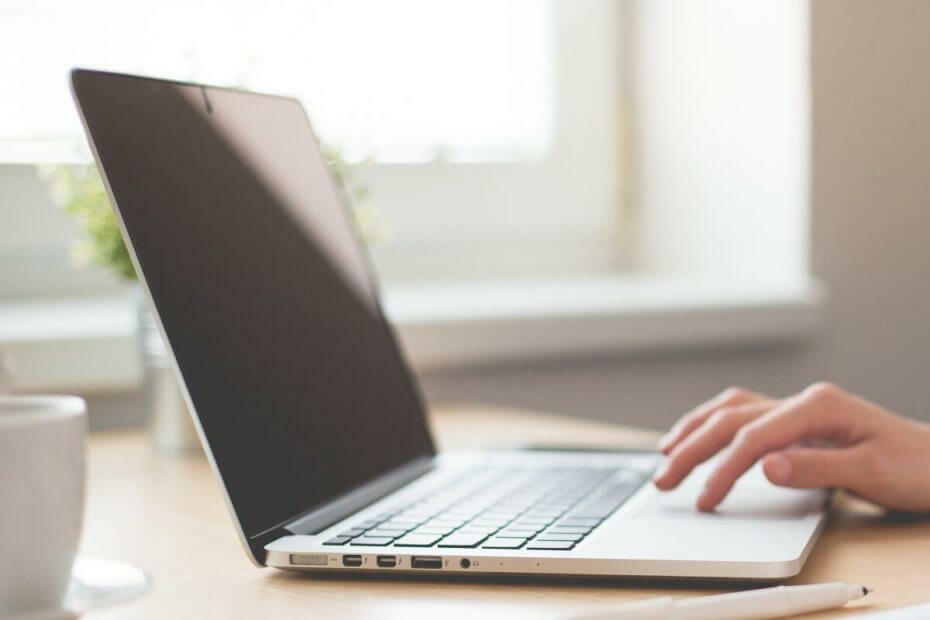
سيحافظ هذا البرنامج على تشغيل برامج التشغيل الخاصة بك ، وبالتالي يحميك من أخطاء الكمبيوتر الشائعة وفشل الأجهزة. تحقق من جميع برامج التشغيل الخاصة بك الآن في 3 خطوات سهلة:
- تنزيل DriverFix (ملف تنزيل تم التحقق منه).
- انقر ابدأ المسح للعثور على جميع السائقين الإشكاليين.
- انقر تحديث برامج التشغيل للحصول على إصدارات جديدة وتجنب أعطال النظام.
- تم تنزيل DriverFix بواسطة 0 القراء هذا الشهر.
واحدة من أكثر ميزات Windows 10 التي تمت مناقشتها هي أيقوناته. لكن من المؤكد أن الناس لا يتحدثون عنها بطريقة إيجابية ، وهم يطالبون باستمرار بالتغيير من Microsoft. إذا كنت ترغب في استخدام رموز مختلفة ، ولكن لا يمكنك الانتظار حتى تقوم Microsoft بتقديمها رسميًا ، مع بضع حيل ، يمكنك استعادة رموز Windows 8 القديمة.
كيفية إعادة رموز Windows 8 إلى Windows 10
لتغيير الرموز الخاصة بك إلى نمط Windows 8 ، يجب عليك أولاً التنزيل حزمة أيقونات Windows 8 ، مقدمة من WinAero. قم باستخراج مجلد .rar إلى الموقع الموجود على جهاز الكمبيوتر حيث تريد تخزين رموز Windows 8 الخاصة بك. بعد تنزيل الرموز ، يمكننا البدء في العمل.
الخطوة 1: استبدال رموز سطح المكتب في Windows 10 بأيقونات سطح مكتب Windows 8
- انقر بزر الماوس الأيمن في أي مكان على سطح المكتب وانقر فوق أضفى طابع شخصي من قائمة السياق
- عندما تفتح نافذة التخصيص ، انقر فوق تغيير رموز سطح المكتب من الجزء الأيمن
- في إعدادات رمز سطح المكتب، قم بتغيير جميع الرموز التي تريدها إلى الرموز التي قمت بتنزيلها مسبقًا
الخطوة 2: استبدل أيقونات مجلد Windows 10 برموز مجلدات Windows 8
يمكنك الحصول على أيقونات المجلدات القديمة ببساطة عن طريق أداء مهمتين في محرر التسجيل. إليك ما يجب عليك فعله:
- انتقل إلى البحث ، واكتب regedit ، وافتح محرر التسجيل
- انتقل إلى مفتاح التسجيل التالي:
- HKEY_LOCAL_MACHINESOFTWAREM MicrosoftWindowsCurrentVersionExplorer
- قم بإنشاء مفتاح فرعي جديد وقم بتسميته أيقونات شل (ولكن هناك احتمال أن يكون لديك بالفعل هذا المفتاح في السجل الخاص بك)
- قم بإنشاء قيم سلسلة جديدة باسم 3 و 4. عيّن بيانات القيمة لكلا القيمتين على القيمة التالية:
- ج: IconsFolder.ico
- الآن قم بإنشاء ملف ج: الأيقونات المجلد ونقل ملف مجلد الملف الذي استخرجته من أرشيف ZIP هناك
- إعادة تشغيل الكمبيوتر.
- ذات صلة: إصلاح كامل: لا يمكن حذف الملفات أو المجلدات أو الرموز في أنظمة التشغيل Windows 10 و 8.1 و 7
الخطوة 3: استبدال رموز Windows 10 لملف تعريف المستخدم بأيقونات Windows 8
إليك كيفية تغيير الرموز للمجلدات في ملف تعريف المستخدم الخاص بك:
- افتح مجلد "جهات الاتصال" (الموجود على الأرجح على هذا العنوان: ج: المستخدمون اسم المستخدم الخاص بك جهات الاتصال)
- في شريط العنوان الخاص بـ File Explorer ، أضف ملف desktop.ini إلى نهاية مسار المجلد الحالي واضغط على Enter (على سبيل المثال ، ج: المستخدمون اسم المستخدم الخاص بكContactsdesktop.ini)
- سيتم فتح مستند المفكرة. ابحث عن السطر الذي يبدأ بـ "IconResource" وإضافة فاصلة منقوطة قبل IconResource كلمة
- أضف سطرًا جديدًا إلى نهاية الملف (على سبيل المثال ، IconResource = C: UsersWinaeroDesktopIcon4sContacts.ico)
- احفظ الملف وأغلق المفكرة
- أغلق ملف تعريف المستخدم الخاص بك ، وافتحه مرة أخرى لمشاهدة التغييرات
الخطوة 4: إصلاح مشكلة الرموز الكبيرة
قد تواجه مشكلة في الرموز الكبيرة في مستكشف الملفات. لحل هذه المشكلة ، قم بما يلي:
- اضغط على Win + R على لوحة المفاتيح
- اكتب ما يلي في مربع التشغيل واضغط على Enter:
- SystemProperties المتقدمة
- انقر إعدادات في ال أداء مجموعة
- فك إظهار الصور المصغرة بدلاً من الرموز
- اضغط على تطبيق
سيكون هذا كل شيء ، سيكون لديك الآن أيقوناتك القديمة من Windows 8 في Windows 10 ، ولن تضطر إلى إلقاء نظرة على رموز Windows 10 "القبيحة" طوال الوقت.
عند الحديث عن الرموز ، هل يمكنك الآن تخصيص رموز جهاز الكمبيوتر وفقًا لتفضيلاتك الخاصة؟ هناك الكثير من الأدوات التي تسمح لك بتصميم أيقوناتك الخاصة. إذا كنت مهتمًا ، فيمكنك قراءة المزيد حول هذه الأدوات في هذا الدليل.
إذا كنت تواجه أي مشكلات مع رموز Windows ، فإليك ثلاثة أدلة يمكنك استخدامها لإصلاحها في أسرع وقت:
- إصلاح: أيقونات سطح المكتب لا تظهر في Windows 10
- تصحيح: رموز تطبيقات Windows 10 لا تظهر بشكل صحيح
- إصلاح كامل: رموز Windows 10 كبيرة جدًا


